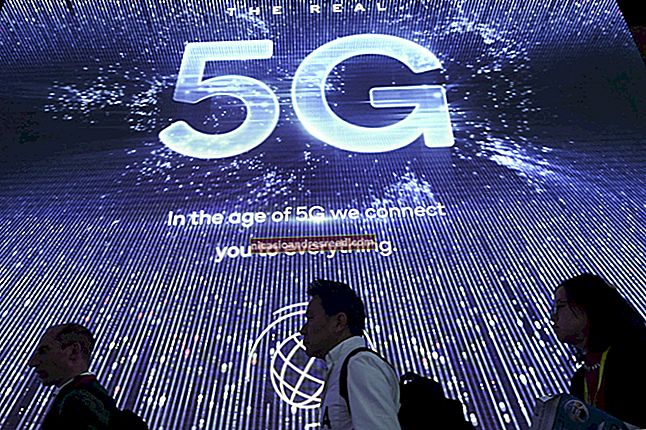అదనపు సాఫ్ట్వేర్ లేకుండా విండోస్లో సూపర్ హిడెన్ ఫోల్డర్ను తయారు చేయండి

విండోస్లో “దాచిన” ఫోల్డర్ను ఎలా తయారు చేయాలో దాదాపు ఎవరికైనా తెలుసు, కాని మళ్లీ అన్వేషకుడికి దాచిన ఫోల్డర్లను ఎలా చూపించాలో దాదాపు ఎవరికైనా తెలుసు. ఫోల్డర్ను ఎలా దాచాలో చూద్దాం, అది మీకు మాత్రమే తెలుస్తుంది.
కొంతకాలం విండోస్ను ఉపయోగించిన ఎవరికైనా వారు ఫైల్ లేదా ఫోల్డర్పై కుడి-క్లిక్ చేసి, దాని లక్షణాలను సవరించగలరని తెలుసు, అందువల్ల దాని లక్షణాలను “దాచిన” ఫైల్ లేదా ఫోల్డర్గా పిలుస్తారు. సమస్య ఏమిటంటే, ఫోల్డర్ వ్యూ ఎంపికల క్రింద రేడియో బటన్ను మార్చడం ద్వారా “దాచిన” లక్షణం ఉన్న ఫైల్లు మరియు ఫోల్డర్లను మీరు చూపించవచ్చని చాలా మందికి తెలుసు. నిజమైన దాచిన ఫైల్ లేదా ఫోల్డర్ను తయారు చేయడానికి సులభమైన మార్గం ఏమిటంటే దానిని ఒక ముఖ్యమైన ఆపరేటింగ్ సిస్టమ్ ఫైల్గా గుర్తించడం, దాచిన ఫైల్లు మరియు ఫోల్డర్లను ప్రదర్శించడానికి ఎక్స్ప్లోరర్ సెట్ చేసినప్పటికీ విండోస్ దానిని ప్రదర్శించదు.
ఇది చేయుటకు మనం కమాండ్ ప్రాంప్ట్ లాంచ్ చేయాలి, కాబట్టి Win + R కీ కాంబినేషన్ నొక్కండి మరియు cmd అని టైప్ చేసి ఎంటర్ బటన్ నొక్కండి.

ఇప్పుడు మేము లక్షణ ఆదేశాన్ని ఉపయోగించబోతున్నాము, కాబట్టి ముందుకు సాగండి మరియు కింది వాటికి సమానమైన ఆదేశాన్ని టైప్ చేయండి (మీరు ఇక్కడ మీ స్వంత ఫోల్డర్కు మార్గాన్ని ప్రత్యామ్నాయం చేయాలి).
attrib + s + h “C: ers యూజర్లు \ టేలర్ గిబ్ \ డెస్క్టాప్ \ టాప్ సీక్రెట్”
మీరు కోట్లలోని అంశాలను మీ సిస్టమ్లోని ఫోల్డర్ లేదా ఫైల్ యొక్క సంపూర్ణ మార్గానికి మార్చాలి.

ఇప్పుడు నేను నా డెస్క్టాప్లోని టాప్ సీక్రెట్ ఫోల్డర్ కోసం వెతుకుతున్నట్లయితే, దాచిన ఫైల్లు మరియు ఫోల్డర్లను చూపించడానికి ఎక్స్ప్లోరర్ సెట్తో కూడా అది పోయింది.

ఫైల్ లేదా ఫోల్డర్ను దాచడానికి మీరు అదే ఆదేశాన్ని అమలు చేయవచ్చు, ఈ సమయంలో “+” సంకేతాలకు బదులుగా “-” ను వాడండి.
attrib -s -h “C: ers యూజర్లు \ టేలర్ గిబ్ \ డెస్క్టాప్ \ టాప్ సీక్రెట్”

మేజిక్ లాగా, నా ఫోల్డర్ మళ్ళీ కనిపించింది.

హెచ్చరిక
ఈ పద్ధతి 99 శాతం మందిని ఆకర్షిస్తుంది, నేను వెతుకుతున్న సిస్టమ్లో దాచిన ఫోల్డర్ ఉందని నాకు తెలిస్తే, ఫోల్డర్ను బహిర్గతం చేసే అనేక మార్గాలు ఉన్నాయి. అన్వేషకుడు ఆపరేటింగ్ సిస్టమ్ ఫైళ్ళను చూపించడం చాలా సులభం, ఇది దాచిన ఫైళ్ళను చూపించే అదే ఇంటర్ఫేస్ ద్వారా చేయవచ్చు.

బాక్స్ను అన్-చెక్ చేసే ఏ సాధారణ వినియోగదారు అయినా కనిపించే హెచ్చరిక సందేశం చూసి భయపడవచ్చు.

ఇది సమాచారమని ఆశిస్తున్నాము, ఇప్పుడు మీ అన్ని విషయాలను దాచండి.